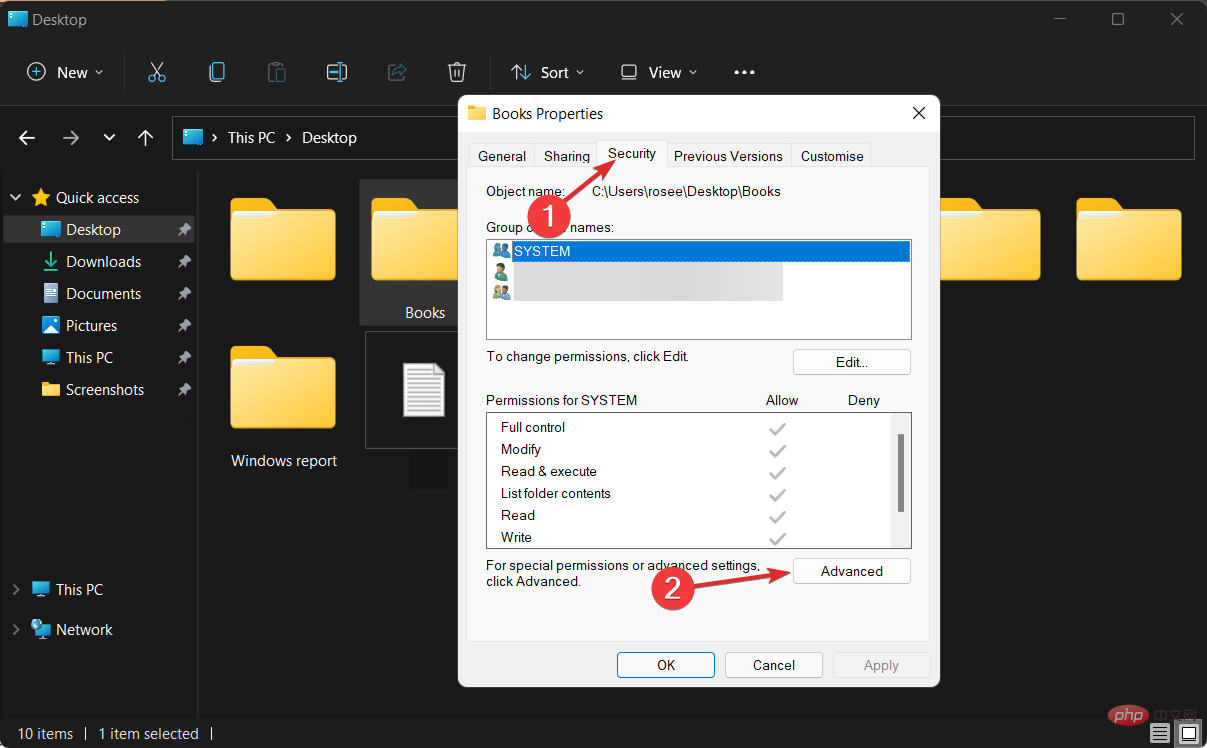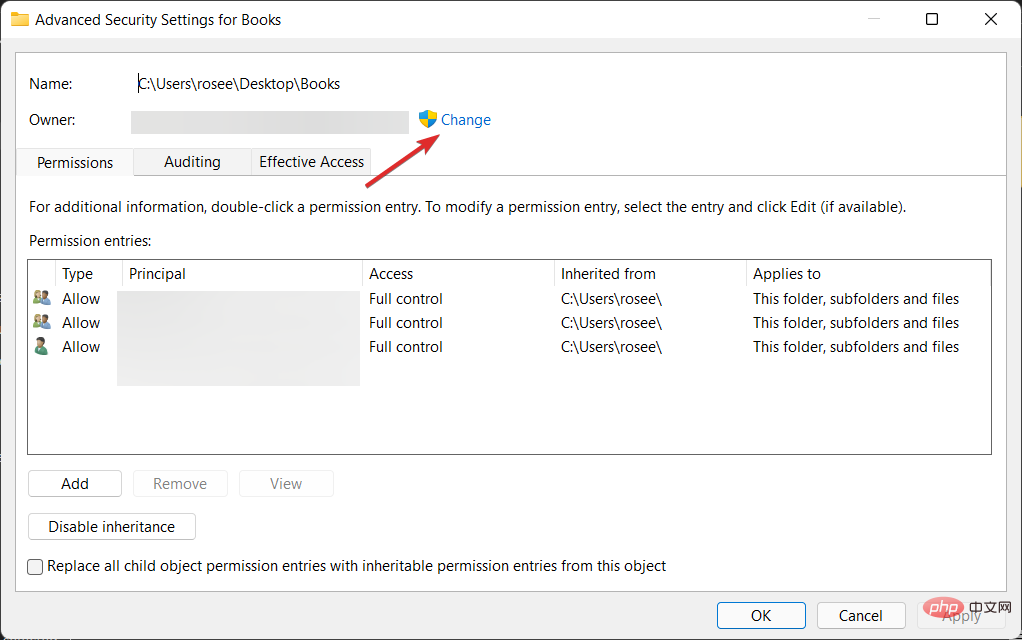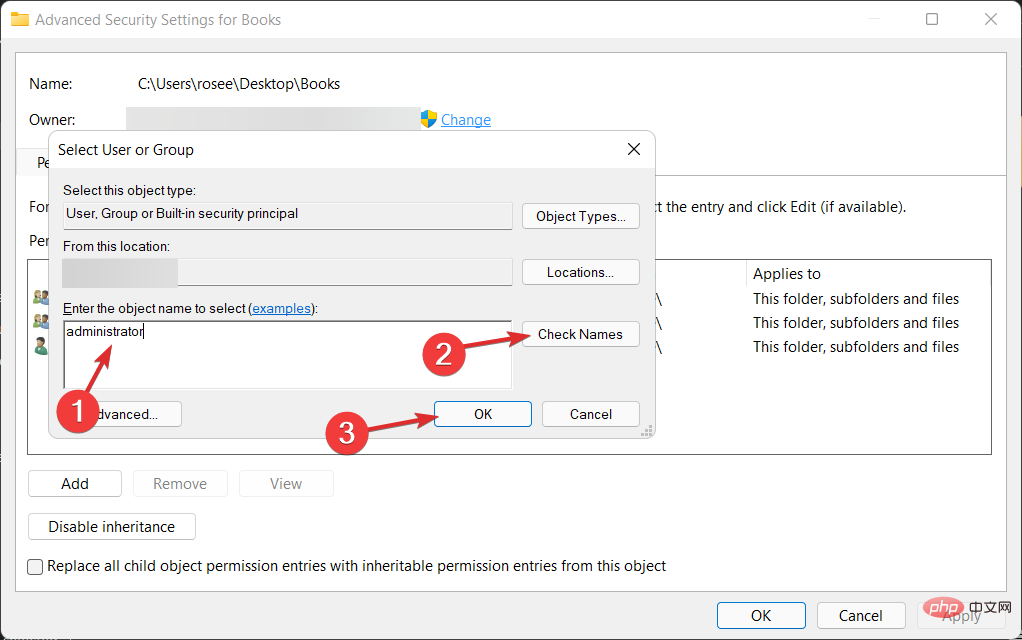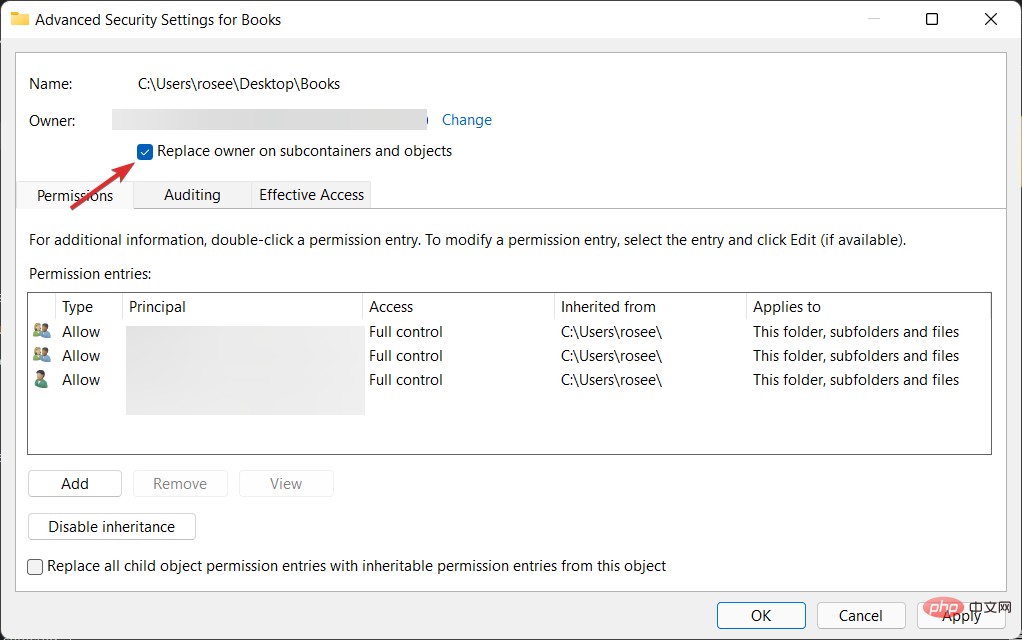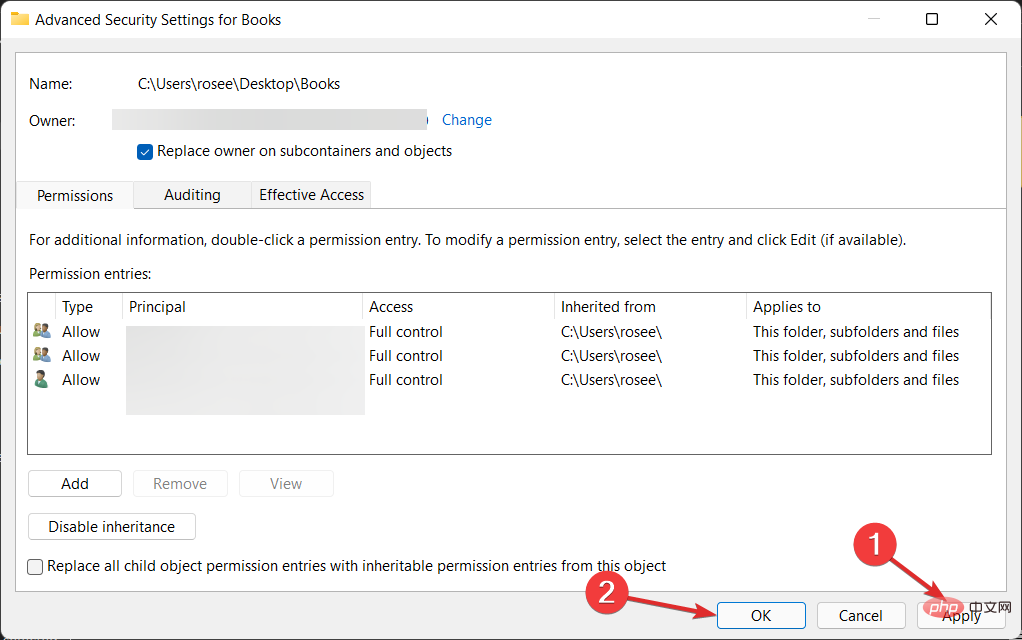如何在 Windows 11 中取得資料夾的所有權
如果您具有管理能力,您將能夠存取 C 驅動器的大部分資料、更改系統設定以及執行其他各種不可能的操作。
但是,有些操作即使是管理員也無法完全執行,因此我們今天將向您展示如何在 Windows 11 中取得資料夾的所有權。
如果您希望存取 WindowsApps 資料夾、控制屬於另一台電腦的硬碟或刪除因權限不當而損壞的共用文件,則僅擁有管理員帳戶是不夠的。
如果您想擁有 Windows 10 上的資料夾的所有權,同樣的原則也適用,因此擁有正確的方法可以產生很大的不同。
這是因為這些調整與 Microsoft 的受信任的安裝程式帳戶相關聯,因此,您需要將這些檔案的所有權從受信任的安裝程式轉移到您的管理員帳戶。
在我們看到存在哪些類型的 Microsoft 帳戶之後,我們將向您展示如何在 Windows 11 中取得資料夾的所有權。跟上我們!
有哪些類型的 Microsoft 帳戶?
對於我們的個人計算機,我們大多數人都熟悉管理員設定檔和常規使用者設定檔這兩個術語。管理員被比喻為上帝,而使用者則被比喻為大眾。
另一方面,網域管理員帳戶、網域使用者帳戶或本機群組呢?還有許多其他類型的設定檔提供對 PC、伺服器以及網路配置和設定的不同存取量。
為了維護網路安全並確保每個人都可以存取他們履行職責所需的區域,了解每個設備的特定功能至關重要。
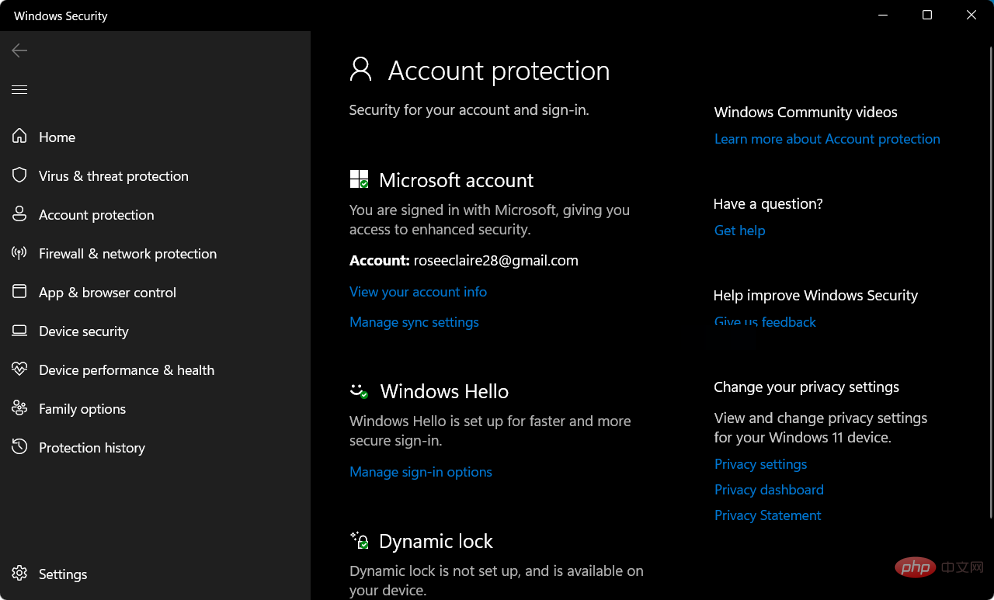
不應向任何標準使用者帳戶授予對您的網路的管理員存取權。將其作為其常用使用者帳戶的一部分的使用者可能會無意中造成大量損害,例如,如果他們感染了會刪除其電腦上資料的病毒。
使用者的權限由 Windows 網路上的 Windows Active Directory 網域管理,該網域通常會在他們首次連接到網路時建立並包含他們的所有帳戶。
如果使用者需要特定權限,則應向他們提供對系統具有適當存取等級的帳戶的登入資訊。
透過在網路上建立安全性群組,可以對 Windows 網路的不同部分進行高階的存取。應定期審查這些群組,以確保沒有普通使用者作為成員包括在內,並且只有管理員才會這樣做。
除了常規使用者帳戶之外,還有另一個使用者帳戶對網路的特定區域具有特殊存取權限-服務帳戶。
這個術語是指軟體(通常在伺服器上)使用的使用者帳戶,用於執行自動操作,例如備份資料或管理您的防毒管理。
如何取得 Windows 11 中資料夾的所有權?
1.使用CMD
- 按下Windows 鍵S以啟動搜尋功能並輸入cmd。現在右鍵單擊頂部結果並選擇Run as administrator。
- 可以透過發出cd指令將CMD 的目前工作目錄變更為包含所需檔案或資料夾的目錄,例如:
<strong>cd C:\Program Files</strong> - 執行以下兩個命令並更改以下兩個命令中的資料夾名稱以反映您的資料夾名稱:
<strong>takeown /f foldername /r /d y icacls foldername /grant administrators:F /t</strong> - 如果您想要取得檔案的所有權,請使用下列命令並再次將檔案名稱部分替換為您的檔案名稱:
<strong>takeown /f filename icacls filename /grant administrators:F</strong>
2.存取資料夾的屬性
- #首先,使用鍵盤快速鍵啟動文件資源管理器並導航到所需的檔案或資料夾位置,然後右鍵單擊該檔案/資料夾以選擇Properties。 WindowsE
- 導覽至安全性選項卡,然後按一下位於螢幕底部的進階按鈕。

- 然後點擊Owner旁邊的Change按鈕,這將帶您進入一個新視窗。

- 應在「輸入物件名稱以選擇」表單中輸入管理員,然後應按一下「檢查名稱」按鈕。按一下“確定”繼續。之後,您應該觀察到Owner屬性從初始名稱變更為您的管理帳戶。

- 現在,透過選取核取方塊來選擇替換子容器和物件上的擁有者選項,該選項可以直接在擁有者列下方找到。

- 最後,若要儲存更改,請按一下工具列上的套用,然後按一下確定。 Windows 現在將開始將所有權轉移給新所有者的過程。完成該過程後,您將收到一條通知,要關閉它,請使用“確定”按鈕。

以上是如何在 Windows 11 中取得資料夾的所有權的詳細內容。更多資訊請關注PHP中文網其他相關文章!

熱AI工具

Undresser.AI Undress
人工智慧驅動的應用程序,用於創建逼真的裸體照片

AI Clothes Remover
用於從照片中去除衣服的線上人工智慧工具。

Undress AI Tool
免費脫衣圖片

Clothoff.io
AI脫衣器

AI Hentai Generator
免費產生 AI 無盡。

熱門文章

熱工具

記事本++7.3.1
好用且免費的程式碼編輯器

SublimeText3漢化版
中文版,非常好用

禪工作室 13.0.1
強大的PHP整合開發環境

Dreamweaver CS6
視覺化網頁開發工具

SublimeText3 Mac版
神級程式碼編輯軟體(SublimeText3)

熱門話題
 手機上如何將XML轉換成PDF?
Apr 02, 2025 pm 10:18 PM
手機上如何將XML轉換成PDF?
Apr 02, 2025 pm 10:18 PM
直接在手機上將XML轉換為PDF並不容易,但可以藉助雲端服務實現。推薦使用輕量級手機App上傳XML文件並接收生成的PDF,配合雲端API進行轉換。雲端API使用無服務器計算服務,選擇合適的平台至關重要。處理XML解析和PDF生成時需要考慮複雜性、錯誤處理、安全性和優化策略。整個過程需要前端App與後端API協同工作,需要對多種技術有所了解。
 如何實現從Word插件跳轉到瀏覽器進行登錄授權?
Apr 01, 2025 pm 08:27 PM
如何實現從Word插件跳轉到瀏覽器進行登錄授權?
Apr 01, 2025 pm 08:27 PM
如何實現從應用內跳轉到應用外的登錄授權?在一些應用中,我們常常會遇到需要從一個應用跳轉到另一個應用...
 PS一直顯示正在載入是什麼原因?
Apr 06, 2025 pm 06:39 PM
PS一直顯示正在載入是什麼原因?
Apr 06, 2025 pm 06:39 PM
PS“正在載入”問題是由資源訪問或處理問題引起的:硬盤讀取速度慢或有壞道:使用CrystalDiskInfo檢查硬盤健康狀況並更換有問題的硬盤。內存不足:升級內存以滿足PS對高分辨率圖片和復雜圖層處理的需求。顯卡驅動程序過時或損壞:更新驅動程序以優化PS和顯卡之間的通信。文件路徑過長或文件名有特殊字符:使用簡短的路徑和避免使用特殊字符。 PS自身問題:重新安裝或修復PS安裝程序。
 xml在線格式化
Apr 02, 2025 pm 10:06 PM
xml在線格式化
Apr 02, 2025 pm 10:06 PM
XML 在線格式化工具可自動將混亂的 XML 代碼整理成易於閱讀和維護的格式。通過解析 XML 的語法樹並應用格式化規則,這些工具優化了代碼的結構,增強了其可維護性和團隊協作效率。
 H5頁面製作是否需要持續維護
Apr 05, 2025 pm 11:27 PM
H5頁面製作是否需要持續維護
Apr 05, 2025 pm 11:27 PM
H5頁面需要持續維護,這是因為代碼漏洞、瀏覽器兼容性、性能優化、安全更新和用戶體驗提升等因素。有效維護的方法包括建立完善的測試體系、使用版本控制工具、定期監控頁面性能、收集用戶反饋和製定維護計劃。
 如何加快PS的載入速度?
Apr 06, 2025 pm 06:27 PM
如何加快PS的載入速度?
Apr 06, 2025 pm 06:27 PM
解決 Photoshop 啟動慢的問題需要多管齊下,包括:升級硬件(內存、固態硬盤、CPU);卸載過時或不兼容的插件;定期清理系統垃圾和過多的後台程序;謹慎關閉無關緊要的程序;啟動時避免打開大量文件。
 如何實現Word插件登錄授權的跨應用跳轉?
Apr 01, 2025 pm 11:27 PM
如何實現Word插件登錄授權的跨應用跳轉?
Apr 01, 2025 pm 11:27 PM
如何實現Word插件登錄授權的跨應用跳轉?在使用某些Word插件時,我們經常會遇到這樣的場景:點擊插件中的登�...
 如何在安卓手機上將XML轉換成PDF?
Apr 02, 2025 pm 09:51 PM
如何在安卓手機上將XML轉換成PDF?
Apr 02, 2025 pm 09:51 PM
直接在安卓手機上將 XML 轉換為 PDF 無法通過自帶功能實現。需要通過以下步驟曲線救國:將 XML 數據轉換為 PDF 生成器識別的格式(如文本或 HTML);使用 HTML 生成庫(如 Flying Saucer)將 HTML 轉換為 PDF。